Поставить фоторамку
Фоторамка – это прекрасная возможность украсить главную фотографию своего профиля. Как сделать рамку на фото в «Одноклассниках»:
- Наведите курсор на вашу фотографию и нажмите «Добавить рамку».
- Выберите понравившуюся фоторамку.
- Укажите нужный срок установки фоторамки.
- Нажмите кнопку «Украсить», чтобы сохранить изменения.
После чего рамка автоматически появится на вашей фотографии.
Воспользоваться графическими редакторами
Как украсить свое фото в «Одноклассниках», когда функционала социальной сети мало? Если обладаете хотя бы минимальными навыками графического дизайна, воспользуйтесь специальными редакторами. Например, Photoshop, Paint.NET и др. Многие из них есть в онлайн-формате, так что вам даже не придется устанавливать ПО на компьютер. Выбирайте редактор и обрабатывайте фото так, как вам нравится. Потом останется только загрузить картинку на свою страницу и установить ее в качестве аватарки.
Многих участников социальной сети интересует, как украсить фото в Одноклассниках бесплатно без использования сложных графических редакторов. Если изучать сложные графические программы нет времени и желания, выручат онлайн-сервисы для обработки изображений, а также приложения социальной сети.
Варианты украшения фото
В Одноклассниках украсить свои снимки можно:
- рамками;
- подарками;
- с помощью предварительной обработки в графических редакторах. Чаще всего используются онлайн-приложения, Illustrator, Photoshop и другие программы.
В социальной сети существует особая валюта – ОК, которую можно потратить на приобретение платных рамок или подарков на фото. Размещаются украшения в этом случае автоматически.
Как украсить главную фотографию в Одноклассниках
Есть несколько способов украсить свою фотографию без вложения средств. Самый популярный –это использование функции «Украсить фото».
Способ 1
- Авторизоваться социальной сети.
- Найти под главным фото своей страницы кнопку «Украсить фото» и нажать на нее.
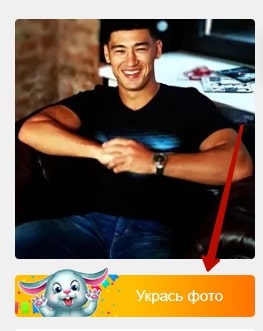
- В появившемся окне выбрать подходящее украшение.
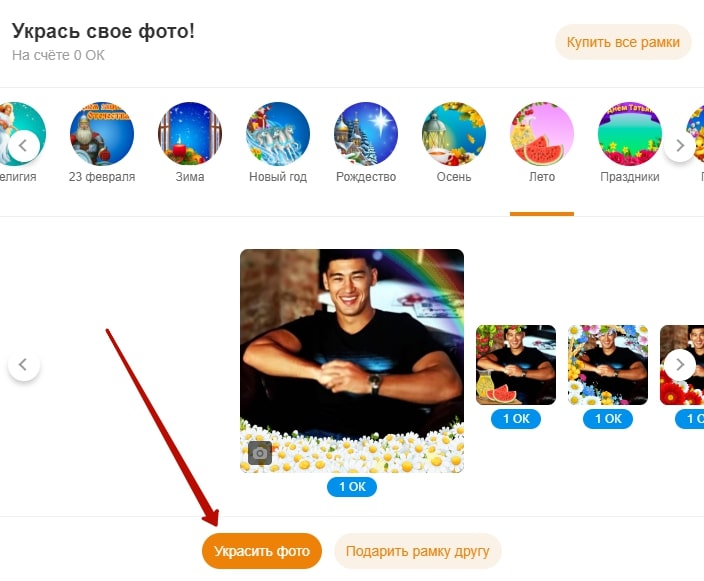
Чаще всего такая функция платная и требует наличия на балансе ОК. В редких случаях появляются бесплатные позиции. Вы можете бесплатно получить ОК. О том, как это сделать читайте здесь.
Способ 2
Если предыдущий вариант не подходит, то вы можете попробовать украсить фотографии в приложениях соцсети.
- Для использования этого варианта украшения аватарки необходимо перейти на вкладку «Игры».
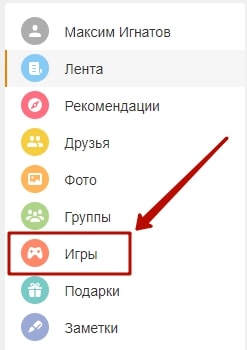
- В открывшемся окне ввести в строку поиска «Оформление фотографий», нажать «Найти».
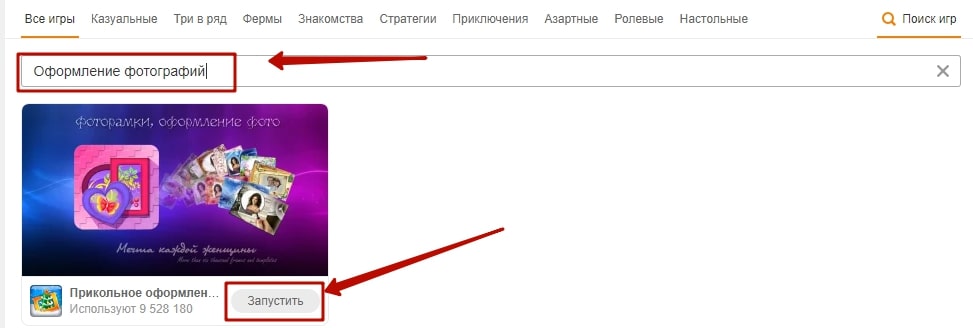
- После запуска приложения нажать на кнопку «Загрузить фотографию».
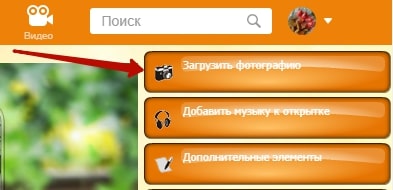
- В левой части рабочего поля содержатся категории украшений: «Рамки», «Детские», «Поздравления» и т.п. Нужно выбрать тематический блок, в котором подобрать интересующий эффект.
- После нажатия на «Выбрать» запускается рабочая область с возможностью изменения размера и угла поворота фото.

- С помощью вкладки «Дополнительные элементы» добавляются стикеры или текст.
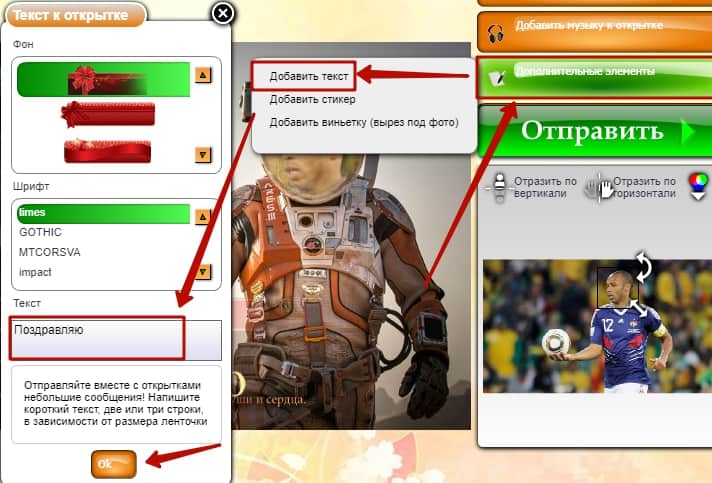
- В конце нужно выбрать одно из действий: отправить на компьютер, использовать в Одноклассниках или сохранить фото, нажать «Ок».

Как украсить с помощью редактора и загрузите готовые фото
Для использования приложений, онлайн ресурсов и программных средств, которые не относятся к социальной сети, необходимо сохранять фото до и после обработки на своем жестком диске. А уже потом загружать в Альбом и устанавливать как аватарку или просто делать изображение доступным для просмотра другим пользователям.
Украшение фото на примере редактора PhotoFaceFun.com:
- На главной странице в Ленте меню нужно найти пункт «Фоторамки», активировать его нажатием левой кнопки мыши.
- В открывшемся окне появится множество имеющихся на сервисе фоторамок. Здесь нужно определиться с наиболее понравившимся вариантом, выбрать его.
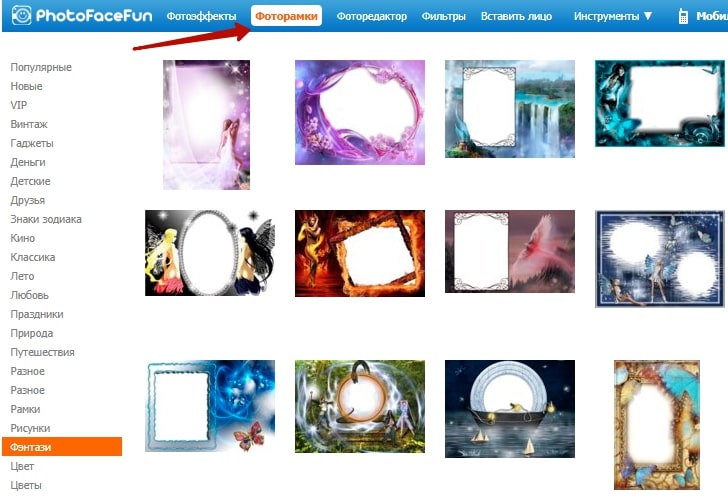
- В появившемся диалоговом окне выбрать фото, хранящиеся на компьютере, которое необходимо украсить. На изображении следует выделить область, которая должна помещаться внутри рамки. После выполнения этих действий нужно нажать «Далее».
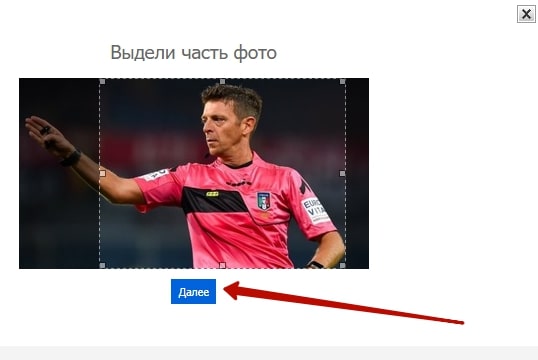
- Чтобы результат сохранился, необходимо подтвердить создание обновленной фотографии, копировать ее на свое устройство. Полученное изображение можно продемонстрировать в соцсетях, поделиться им или поставить на аватарку.

- Чтобы обработанное фото отражалось в Одноклассниках, его необходимо загрузить со своего компьютера. Делается это стандартным добавлением новых фотографий посредством выбора ее из места сохранения после работы в редакторе.
ВАЖНО: Современные онлайн-редакторы обладают настолько прогрессивным функционалом, что позволяют использовать сложнейшие эффекты с минимальными навыками пользователя.
Как убрать украшение
После любого изменения главного фото страницы, оно меняется на созданное. Удалить изменения не получится, для восстановления прежнего варианта изображения потребуется:
- Перейти в Альбомы;
- Найти в «Личных фото» нужное изображение;
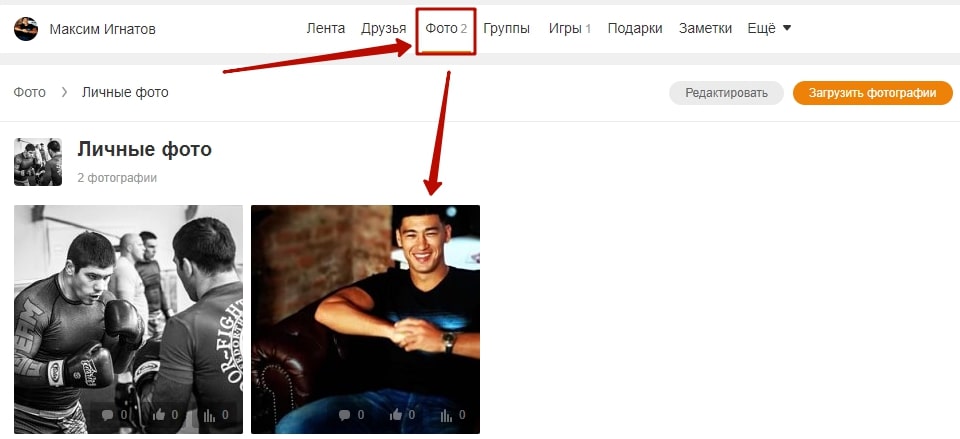
- Установить его как главное.

Заключение
Главная фотография в социальной сети должна привлекать внимание, презентовать владельца страницы и раскрывать его сущность. Украшения и обработка фото своими руками не только сделают его более красивым, но и покажут внутренний мир творца. Тем более, что в Одноклассниках можно сделать это просто, без вложений и сверхъестественных знаний или навыков.
К другим новостям

18.05.2023
Как использовать один профиль WhatsApp на разных устройствах одновременно?
В современном мире обмен сообщениями стал неотъемлемой частью нашей повседневной жизни. Одним из самых…
Далее

14.05.2023
Как получить бесплатный номер телефона для регистрации в сети?
В наше время регистрация в различных сетях и сервисах требует указания номера телефона для подтверждения…
Далее
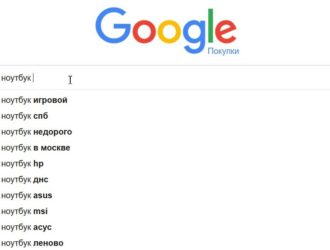
10.05.2023
Как очистить историю поиска в Google?
Если у вас есть профиль Гугл, то наверняка вы используете и одноименный поиск. Многие знают, что информация о…
Далее

06.05.2023
Почему не приходят уведомления в ВКонтакте?
Сегодня социальные сети занимают значительную часть нашей жизни. Но не всегда пользователь может быть, как…
Далее
Чтобы украсить свои фотографии в Одноклассниках, не требуется прибегать к использованию программ-редакторов или к услугам специальных сервисов в Интернете. Подключив «Фоторамки», пользователь сможет бесплатно украшать свое главное фото.
Оглавление
- Фоторамки в Одноклассниках
- Как подключить
- Как использовать рамку через компьютер в Одноклассниках
- Установка фоторамки в приложении ОК
- Как подарить красивую рамку другому
- Отключение
Фоторамки в Одноклассниках
«Фоторамки» – это платная функция на сайте. После ее покупки пользователь может неограниченное количество раз устанавливать на свой аватар красивые рамки. Стоимость на 30 дней – 30 ОК.

Как подключить
Чтобы подключить «Фоторамки» через браузер на компьютере, необходимо:
- Открыть веб-обозреватель, перейти на сайт.
- Нажать «Платежи и подписки» под фото профиля.

- Найти в списке платных услуг, дважды кликнуть «Купить».

- Пополнить счет внутренней валюты на нужную сумму через банковскую карту, телефон, электронные деньги или другим способом.
Мнение эксперта
Лика Торопова
Много времени провожу в социальных сетях, любимчик – Instagram
Теперь пользователю доступна установка изображений на свое фото в профиле. Если же ему не нужна услуга на целый месяц, он может выбрать подходящую и купить ее отдельно.
Как использовать рамку через компьютер в Одноклассниках
Инструкция по украшению фоторамкой аватара через браузер на ПК:
- Открыть ОК в браузере.
- Кликнуть по главной фотографии.
- Нажать «Украсить фотографию рамкой».

- Выбрать украшение.
- Нажать «Украсить фото». Если услуга подключена, рамка появится на изображении. Иначе откроется окно оплаты.

Установка фоторамки в приложении ОК
Чтобы установить рамку на свою фотографию через приложение на телефоне, необходимо:
- Загрузить приложение.
- Сделать свайп вправо, открыть меню, кликнуть по фотографии профиля.

- Повторно нажать на фото и в появившемся списке команд выбрать «Украсить аватарку».

- Подобрать рамку.
- Нажать «Украсить фото».

Как подарить красивую рамку другому
Выбранную фоторамку можно подарить другу. Для этого нужно:
- Открыть приложение.
- В меню кликнуть по фото профиля, повторить действие, выбрать «Украсить аватарку».
- Нажать «Подарить рамку другу».

- Выбрать получателя.

- Подобрать подходящую рамку.
- Нажать «Подарить другу».

Если пользователь не подключал услугу «Фоторамки», он может приобретать рамки по одной или оплатить функцию сразу во время выбора украшения для фото.
Отключение
Если больше не планируется пользоваться услугой, нужно отключить ее в разделе «Платежи и подписки», чтобы деньги за использование больше не списывались со счета.
Для этого нужно:
- Открыть браузер, загрузить ОК.
- Под фотографией профиля нажать «Платежи и подписки».
- Найти «Фоторамки» и кликнуть «Отказаться от подписки».
- Указать причину, по которой отключается опция, подтвердить действие.
Теперь пользователь может пользоваться функцией до окончания оплаченного периода. По его завершению услуга станет недоступной.
«Фоторамки» позволяет украсить изображение на аватаре красочными рамками. Пользователь может подключить опцию в разделе «Платежи и подписки» и использовать рамки в неограниченном количестве или приобретать украшения по одному для установки на фотографию или в подарок другу.
Если услуга больше не нужна, ее следует отключить в том же разделе, чтобы она не продлевалась автоматически и не списывались деньги со счета.
Содержание
- Как бесплатно украсить фото в Одноклассниках
- Варианты украшения фото
- Как украсить главную фотографию в Одноклассниках
- Способ 1
- Способ 2
- Как украсить с помощью редактора и загрузите готовые фото
- Как убрать украшение
- Заключение
- Как украсить главное фото в Одноклассниках?
- Компьютер
- Моб. версия
- Android
- Классы в одноклассниках: как посмотреть, кому поставил и удалить
- Официальный способ
- С компьютера
- С телефона
- Ставим и отменяем
- Через приложения
- С компьютера
- С телефона
- Зачем нужны классы
- Через сайт ru.photofacefun.com
- Что такое гифы?
- Варианты:
- Где найти?
- Кому это нужно?
- Посмотрите также:
Как бесплатно украсить фото в Одноклассниках
Многих участников социальной сети интересует, как украсить фото в Одноклассниках бесплатно без использования сложных графических редакторов. Если изучать сложные графические программы нет времени и желания, выручат онлайн-сервисы для обработки изображений, а также приложения социальной сети.
Варианты украшения фото
В Одноклассниках украсить свои снимки можно:
- рамками;
- подарками;
- с помощью предварительной обработки в графических редакторах. Чаще всего используются онлайн-приложения, Illustrator, Photoshop и другие программы.
В социальной сети существует особая валюта – ОК, которую можно потратить на приобретение платных рамок или подарков на фото. Размещаются украшения в этом случае автоматически.
Как украсить главную фотографию в Одноклассниках
Есть несколько способов украсить свою фотографию без вложения средств. Самый популярный –это использование функции «Украсить фото».
Способ 1
- Авторизоваться социальной сети.
- Найти под главным фото своей страницы кнопку «Украсить фото» и нажать на нее.
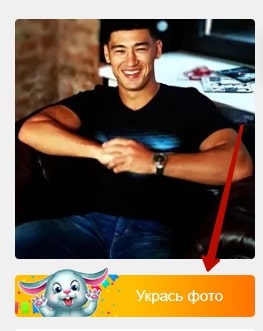
- В появившемся окне выбрать подходящее украшение.
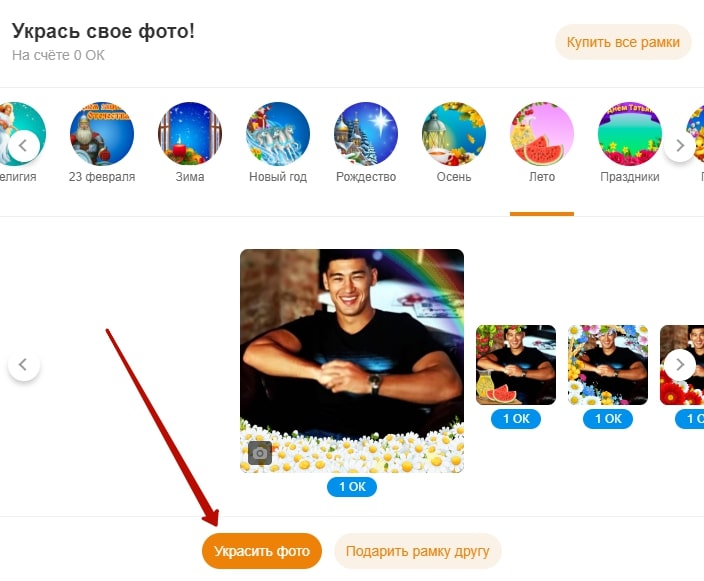
Чаще всего такая функция платная и требует наличия на балансе ОК. В редких случаях появляются бесплатные позиции. Вы можете бесплатно получить ОК. О том, как это сделать читайте здесь.
Способ 2
Если предыдущий вариант не подходит, то вы можете попробовать украсить фотографии в приложениях соцсети.
- Для использования этого варианта украшения аватарки необходимо перейти на вкладку «Игры».
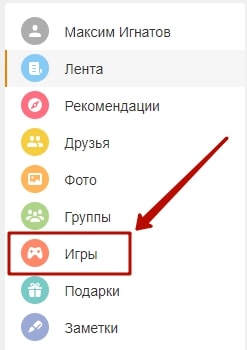
- В открывшемся окне ввести в строку поиска «Оформление фотографий», нажать «Найти».
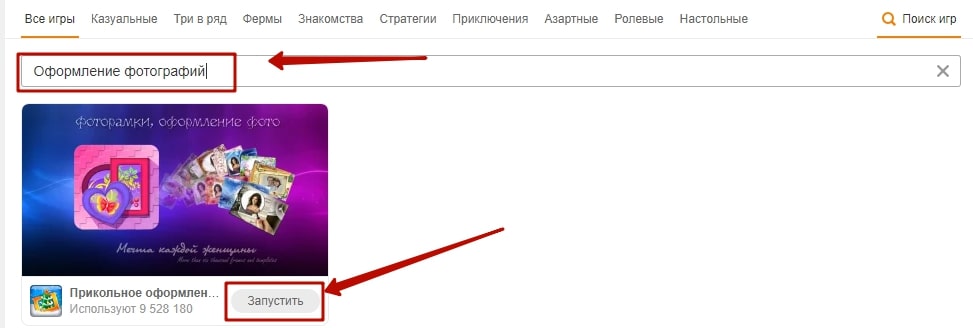
- После запуска приложения нажать на кнопку «Загрузить фотографию».
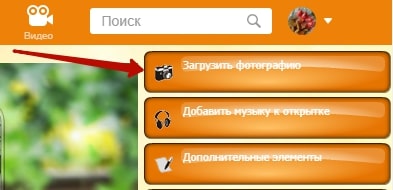
- В левой части рабочего поля содержатся категории украшений: «Рамки», «Детские», «Поздравления» и т.п. Нужно выбрать тематический блок, в котором подобрать интересующий эффект.
- После нажатия на «Выбрать» запускается рабочая область с возможностью изменения размера и угла поворота фото.

- С помощью вкладки «Дополнительные элементы» добавляются стикеры или текст.
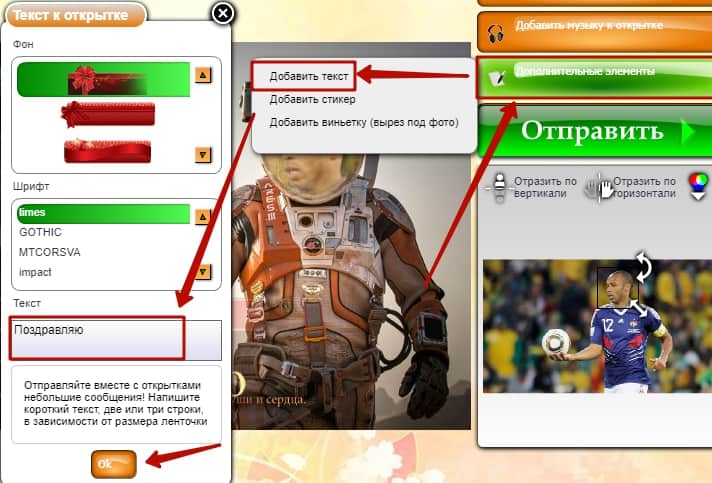
- В конце нужно выбрать одно из действий: отправить на компьютер, использовать в Одноклассниках или сохранить фото, нажать «Ок».

Как украсить с помощью редактора и загрузите готовые фото
Для использования приложений, онлайн ресурсов и программных средств, которые не относятся к социальной сети, необходимо сохранять фото до и после обработки на своем жестком диске. А уже потом загружать в Альбом и устанавливать как аватарку или просто делать изображение доступным для просмотра другим пользователям.
Украшение фото на примере редактора PhotoFaceFun.com:
- На главной странице в Ленте меню нужно найти пункт «Фоторамки», активировать его нажатием левой кнопки мыши.
- В открывшемся окне появится множество имеющихся на сервисе фоторамок. Здесь нужно определиться с наиболее понравившимся вариантом, выбрать его.
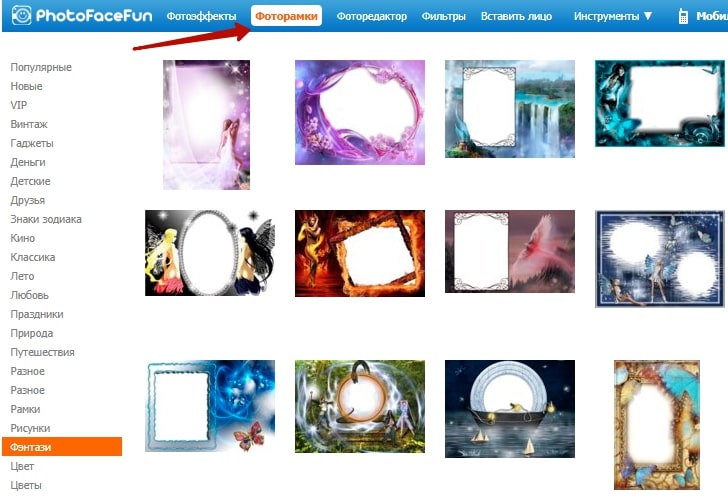
- В появившемся диалоговом окне выбрать фото, хранящиеся на компьютере, которое необходимо украсить. На изображении следует выделить область, которая должна помещаться внутри рамки. После выполнения этих действий нужно нажать «Далее».
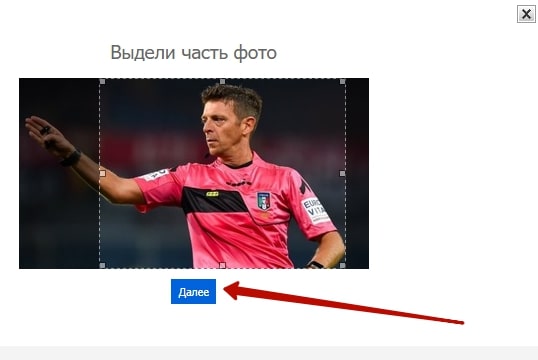
- Чтобы результат сохранился, необходимо подтвердить создание обновленной фотографии, копировать ее на свое устройство. Полученное изображение можно продемонстрировать в соцсетях, поделиться им или поставить на аватарку.

- Чтобы обработанное фото отражалось в Одноклассниках, его необходимо загрузить со своего компьютера. Делается это стандартным добавлением новых фотографий посредством выбора ее из места сохранения после работы в редакторе.
ВАЖНО: Современные онлайн-редакторы обладают настолько прогрессивным функционалом, что позволяют использовать сложнейшие эффекты с минимальными навыками пользователя.
Как убрать украшение
После любого изменения главного фото страницы, оно меняется на созданное. Удалить изменения не получится, для восстановления прежнего варианта изображения потребуется:
- Перейти в Альбомы;
- Найти в «Личных фото» нужное изображение;
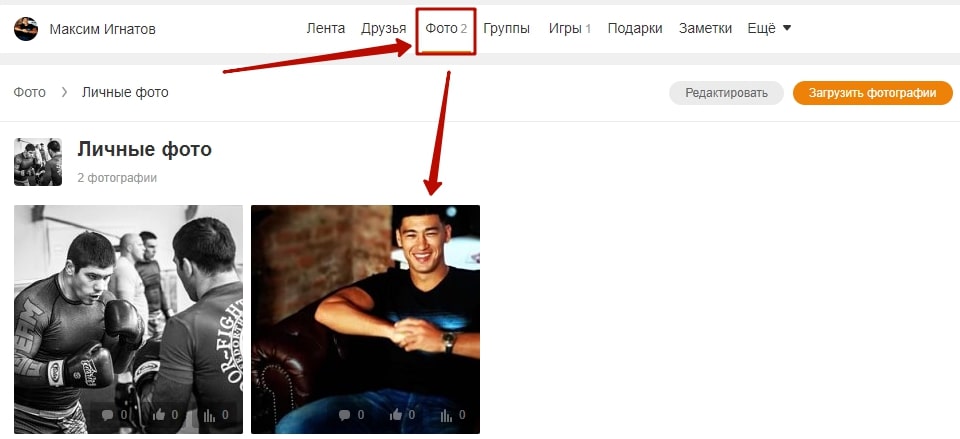

Заключение
Главная фотография в социальной сети должна привлекать внимание, презентовать владельца страницы и раскрывать его сущность. Украшения и обработка фото своими руками не только сделают его более красивым, но и покажут внутренний мир творца. Тем более, что в Одноклассниках можно сделать это просто, без вложений и сверхъестественных знаний или навыков.
Источник
Как украсить главное фото в Одноклассниках?
Компьютер
Моб. версия
Android
Поставить фоторамку
Фоторамка — это прекрасная возможность украсить главную фотографию своего профиля. Как сделать рамку на фото в «Одноклассниках»:
- Нажмите на ваше главное фото и выберите «Украсить фото».
- Выберите понравившуюся фоторамку.
- Укажите нужный срок установки фоторамки.
- Нажмите кнопку «Украсить», чтобы сохранить изменения.
После чего рамка автоматически появится на вашей фотографии.
Воспользоваться графическими редакторами
Как украсить свое фото в «Одноклассниках», когда функционала социальной сети мало? Если обладаете хотя бы минимальными навыками графического дизайна, воспользуйтесь специальными редакторами. Например, Photoshop, Paint.NET и др. Многие из них есть в онлайн-формате, так что вам даже не придется устанавливать ПО на компьютер. Выбирайте редактор и обрабатывайте фото так, как вам нравится. Потом останется только загрузить картинку на свою страницу и установить ее в качестве аватарки.
Поставить фоторамку
Фоторамка — это прекрасная возможность украсить главную фотографию своего профиля. Как сделать рамку на фото в «Одноклассниках»:
- Нажмите на ваше главное фото и выберите «Украсить фото».
- Выберите понравившуюся фоторамку.
- Укажите нужный срок установки фоторамки.
- Нажмите кнопку «Украсить», чтобы сохранить изменения.
После чего рамка автоматически появится на вашей фотографии.
Воспользоваться графическими редакторами
Как украсить свое фото в «Одноклассниках», когда функционала социальной сети мало? Если обладаете хотя бы минимальными навыками графического дизайна, воспользуйтесь специальными редакторами. Например, Photoshop, Paint.NET и др. Многие из них есть в онлайн-формате, так что вам даже не придется устанавливать ПО на компьютер. Выбирайте редактор и обрабатывайте фото так, как вам нравится. Потом останется только загрузить картинку на свою страницу и установить ее в качестве аватарки.
Поставить фоторамку
Фоторамка — это прекрасная возможность украсить главную фотографию своего профиля. Как сделать рамку на фото в «Одноклассниках»:
- Нажмите на ваше главное фото и выберите «Украсить фото».
- Выберите понравившуюся фоторамку.
- Укажите нужный срок установки фоторамки.
- Нажмите кнопку «Украсить», чтобы сохранить изменения.
После чего рамка автоматически появится на вашей фотографии.
Воспользоваться графическими редакторами
Как украсить свое фото в «Одноклассниках», когда функционала социальной сети мало? Если обладаете хотя бы минимальными навыками графического дизайна, воспользуйтесь специальными редакторами. Например, Photoshop, Paint.NET и др. Многие из них есть в онлайн-формате, так что вам даже не придется устанавливать ПО на компьютер. Выбирайте редактор и обрабатывайте фото так, как вам нравится. Потом останется только загрузить картинку на свою страницу и установить ее в качестве аватарки.
Поставить фоторамку
Фоторамка — это прекрасная возможность украсить главную фотографию своего профиля. Как сделать рамку на фото в «Одноклассниках»:
- Наведите курсор на вашу фотографию и нажмите «Добавить рамку».
- Выберите понравившуюся фоторамку.
- Укажите нужный срок установки фоторамки.
- Нажмите кнопку «Украсить», чтобы сохранить изменения.
После чего рамка автоматически появится на вашей фотографии.
Воспользоваться графическими редакторами
Источник
Классы в одноклассниках: как посмотреть, кому поставил и удалить
На «Одноклассниках» вместо «лайков» понравившуюся фотографию, статус, запись, комментарий можно о – специальным значком в виде руки с поднятым вверх большим пальцем. В социальной сети данный жест несет в себе те же эмоции, что и в жизни: одобрение, согласие, похвалу.
Выразить положительные эмоции несложно – достаточно следовать приведенным ниже алгоритмам.
Официальный способ
Для того чтобы украсить главное фото в одноклассниках можно воспользоваться официальным способом. Он является платным, но стоимость совсем небольшая. Отредактировать фотоснимок можно через персональный компьютер или через мобильное приложение на смартфоне. Рассмотрим подробнее оба способа.
С компьютера
Чтобы в одноклассниках украсить фото рамкой или каким-либо другим эффектом, нужно выполнить следующие действия:
- Войти в свой аккаунт и под главной фотографией профиля выбрать «Украсить фото».

Далее надо выбрать понравившееся вам украшение, и нажать кнопку «Украсить».

После этого нужно пополнить баланс на одноклассниках, так как официальные способы украшения не бесплатные.

Выберите удобный для вас способ оплаты, введите платежные реквизиты и нажмите «Оплатить».

С телефона
Для того чтобы украсить фотографию на одноклассниках, используя официальное приложение, нужно сделать так:
- Войти в приложение и нажать на аватарку.

После этого нужно нажать «Украсить аватарку».


Ставим и отменяем
Основные «плюсы» класса заключается в скорости, легкости оценки. Ставится «палец вверх» в несколько действий:
- Открыть «Одноклассники» через личный профиль.
- Найти соответствующую публикацию, запись, комментарий, фото.
- Нажать кнопку «Класс», находящуюся справа под постом.

Данная кнопка загорелась оранжевым цветом – значит «палец вверх» засчитался, отмеченный материал автоматически появился в общей новостной ленте.
Справка! Количество всех поставленных отметок отображается непосредственно под контентом или на кнопке.
Ответ на вопрос, как отменить ошибочно, случайно поставленный класс, прост: повторить нажатие на кнопку. Если оранжевый цвет сменится на серый – отметка снята. При необходимости удалить «палец вверх» со старой записи действуем иначе:
- Открываем стартовую страницу личного аккаунта.
- Нажимаем поле с именем и фамилией в левом меню.


Важно! Функции, чтобы убрать поставленный посторонним пользователем класс на личную запись, фотографию, комментарий, на «Одноклассниках» не предусмотрено. Избавиться от ненужной чужой отметки можно лишь обходными путями:
- лично попросить человека;
- удалить материал и загрузить его заново;
- заблокировать пользователя.
Через приложения
Помимо официального способа, который является платным, украсить фото в одноклассниках можно и бесплатно через специальные приложения. Сейчас мы покажем, как это сделать.
С компьютера
- В первую очередь надо зайти к себе на страничку, а затем выбрать вкладку с играми.

После этого в поисковую строку нужно ввести название, связанное с фотографиями. Когда приложение найдется, нужно зайти в него.

Украшайте фотоснимок понравившимся вам эффектом или рамкой, затем выбирайте куда вы хотите сохранить его.

С телефона
- Войдите в приложение одноклассников и откройте вкладку с играми.
- Найдите приложение редактирования через поисковую строку и нажмите на него.

После этого приложение нужно будет установить из плей маркет, после чего можно будет украшать фотографии.

Зачем нужны классы
Прежде чем разбираться, как поставить класс в «Одноклассниках», необходимо понять, зачем он нужен. Основная задача подобного жеста – показать заинтересованность, выразить положительную оценку опубликованному материалу. Также система классов дает дополнительные преимущества:
- отпадает необходимость писать комментарий, ставить числовую оценку понравившейся публикации;
- позволяет быстро и легко показать свое одобрение;
- контент автоматически появляется в общей новостной ленте;
- оцененную запись при необходимости можно отыскать в личной ленте.
Через сайт ru.photofacefun.com
Существуют специальные сайты, с помощью которых можно редактировать и украшать фотографии. Например, сервис ru.photofacefun.com. Чтобы украсить бесплатно через него фотографию, нужно сделать так:
- Войти на сайт и нажать на нужный эффект.

Далее нужно выбрать фотографию, которую будете редактировать.

Нажмите на фото и откройте его.

Выберите границы фотографии и нажмите «Далее».

После этого фото будет украшено, вы сможете его скачать на пк, а потом загрузить уже на сайт одноклассников.

Что такое гифы?
Для начала стоит разобраться, что такое гифы в «Одноклассниках» и для чего они предназначены. Формат изображения GIF подразумевает собой анимированное изображение. В «Одноклассниках» они приписаны к обычным изображениям и могут использоваться в следующих случаях:
- Создание информационных постов на сайте «Одноклассники» на личной стене или в какой-либо группе.
- Написание комментариев к заметкам, фотографиям.
- Сохранение GIF-картинок в личных альбомах.
- Установка на главную фотографию.
Пользователи с удовольствием используют данное нововведение. В настоящее время это самый популярный контент из всех мультимедийных файлов на сайте. Они могут быть смешными, обучающими, поздравительными, просто яркими мерцающими картинками.

Варианты:
Картинки с приветствиями разнообразны, что позволяет использовать их в различных ситуациях. Хотя открытки с текстом «Привет» вполне нейтральны, здесь тоже есть версии для малознакомых людей, приятелей, возлюбленных. Выбирая открытку, необходимо всегда учитывать, какому человеку вы ее предназначаете.
Поприветствовать малознакомого человека лучше нейтральным изображением. Отлично подойдут изображения природы, животных, а также милые рисованные открытки. Для проверенного друга или подруги можно выбрать как серьезную нежную открытку со словами благодарности, так и прикольное изображение, способное заставить улыбнуться в самый хмурый день. Не забывайте также баловать своим вниманием родных и любимых, размещая для них самые лучшие картинки. Ведь так приятно получить от дорогого человека открытку с надписью «Привет»!
Где найти?
Чтобы находить интересные анимированные картинки достаточно посетить несколько хороших Интернет-ресурсов, периодически дополняющих свою базу новинками. Искать гифы можно как на различных сайтах, так и в самой социальной сети.
Обычно на сайтах гиф-картинки разделены на различные категории для удобного поиска. Пользователям предлагаются прикольные гифы с детьми или домашними животными, поздравительные картинки с праздниками, просто красивые анимации, пошаговые кулинарные рецепты и многое другое.
В последнее время социальная сеть наполнилась большим числом сообществ, внутри которых собираются разнообразные анимации, где на выбор интересной картинки можно потратить много времени. Но так вряд ли удастся найти что-то уникальное. Лучше воспользоваться популярными сайтами:
Кому это нужно?
Ситуаций, когда необходимо сказать «Привет!», в нашей жизни сотни, интернет-общение — не исключение. Вы проснулись, потянулись и решили, что воскресное утро — отличный повод порадовать подписчиков смешными картинками? Размещайте прикольную открытку: вы поднимете настроение всем друзьям, заслужив славу остроумного человека.
Хорошим тоном считается поприветствовать новых подписчиков хотя бы коллективно, а для этого нет ничего лучше милой картинки с надписью «Привет!». Скачать и запостить ее — минутное дело, зато ваши новые друзья сразу почувствуют, что здесь им рады.
Посмотрите также:
По дням недели (599 шт.)
Старинные (102 шт.)
Иногда на просторах сети вы неожиданно встречаете человека, с которым давно не общались. Возобновить отношения с бывшим соседом по парте или коллегой с позапрошлой работы может быть очень интересно. То же самое относится к новым знакомствам: может быть, этот страстный кошатник или любитель самодельных планеров, на чью страничку вы случайно набрели, станет вашим другом на всю жизнь? Срочно ищите в рубрике «Привет!» подходящую по случаю картинку и идите знакомиться!
Остроумные картинки подходят для приветствия старых друзей и родных. Ваш брат вернулся из отпуска, вы хотите узнать у него, как дела? Успейте первым разместить на его виртуальной стене позитивную картинку с надписью.
Друг наконец-то закончил сложный проект, впервые за неделю появившись в открытом доступе? Как не поприветствовать его симпатичным изображением? А для влюбленных картинки с приветствиями просто незаменимы. Вы наверняка уже успели соскучиться по своему солнышку, так напомните о себе лиричной гифкой с красивым нежным приветствием.
Источник
Какие есть возможности для украшения фото и страницы?
Если мы говорим об аватарке, то есть о главной фотографии профиля, а также о других загруженных фото на страницу, то их можно украсить с помощью специальных рамок (в том числе и анимированных), которые добавляются к картинке. При этом все подобные эффекты разбиты по специальным тематическим категориям, чтобы их можно было легче найти. Таким образом, можно делать особые украшения фотографий к различным праздникам и сезонам, а также по другим поводам. Таким же образом можно украшать чужие фотографии.
Помимо этого, можно воспользоваться особой функцией украшения страницы. Благодаря ей появляется возможность поставить специальный фон в области над своей аватаркой, то есть вверху своей страницы. Здесь тоже есть множество разных категорий таких фонов, которые разбиты по своим тематикам, благодаря чему можно легко найти подходящее изображение, которое будет подчеркивать уникальность данной страницы.
Почему некоторые мои фотографии могут быть заблокированы?
Фотографии пользователей блокируются, в том случае,если они не соответствуют правилам Лицензионного соглашения сайта OK.RU.
Просим не загружать фотографии, на которых изображены:
- эротика, порнография;
- оскорбление, насилие;
- ссылки на другие сайты, реклама.
Мы рекомендуем загружать такие фотографии, по которым ваши друзья смогут вас узнать.
Если же вы хотите разместить в своем профиле, например, фотографии своих домашних питомцев или детские фотографии, то вы можете добавить их в любой из ваших фотоальбомов на OK.RU.
Как украсить свой профиль в «Одноклассниках» с компьютера?
Для начала стоит сказать, что эти функции платные и требуют активации взамен на оплату через специальные баллы ОК.
Как украсить фото за ОКи?
Чтобы подключить данную функцию, можно просто нажать на кнопку «Укрась фото» под аватаркой пользователя.

В следующем окне можно выбрать рамку для своей фотографии. Все они платные, то есть для их добавления нужно будет сначала купить определенное количество ОК. После того, как рамка будет выбрана, следует выбрать свое фото, которое будет украшено. Чтобы подтвердить свои действия, нужно кликнуть на «Украсить фото».

Если у пользователя недостаточно ОКов на счету, сайт уведомит об этом и предложит пополнить баланс для активации украшения.

Как украсить фото с помощью функции «Фоторамки»?
Чтобы активировать возможность безграничного украшения своих фотографий без оплаты за каждую отдельную рамку, можно просто приобрести соответствующий пакет услуг. Для этого нужно перейти в раздел «Платежи и подписки» в левом меню под аватаркой.

Здесь можно активировать , либо приобрести себе сразу супер-VIP статус (включает в себя множество специальных функций, которые связаны в том числе и с украшением страницы), нажав на кнопку «Купить» в требуемом разделе.

Перейдя в режим покупки функции, пользователь может выбрать вариант подписки. «Одноклассники» позволяют сначала протестировать опцию, предоставляя три дня бесплатного пользования, чтобы человек мог оценить, нужна ли ему такая функция. Для этого следует нажать на «попробовать бесплатно».

Важно!
Если пользователь не отменит подписку через три дня самостоятельно, она будет автоматически продлена, и с его счета спишутся деньги за использование опции.
Далее нужно ввести платежные реквизиты своей банковской карточки (ее номер, срок действия, а также трехзначный код на обратной стороне карточки), после чего можно нажать на «Попробовать бесплатно».

Когда услуга будет активирована, пользователь снова может нажать на своей главной странице на кнопку «Укрась фото» под своей аватаркой, чтобы добавить специальную рамку.

Как можно заметить, после приобретения целого пакета услуг, все рамки стали бесплатными. Теперь можно выбрать любую из них и нажать на «Украсить фото» для добавления эффекта. Если требуется украсить иную фотографию (не аватарку), можно нажать на «Выбрать другое фото», указав далее одну из картинок в своих альбомах, либо загрузив новую в «Одноклассники».

После того, как фотография будет полностью украшена, она будет выглядеть на странице следующим образом.

Как украсить страницу?
Для украшения и добавления фона к своей персональной странице, следует активировать соответствующую услугу. Для этого нужно перейти в раздел «Платежи и подписки» в левом меню под аватаркой пользователя.

Здесь можно активировать непосредственно саму , либо целый пакет специальных VIP-функций, нажав на «Купить» в соответствующем разделе.

Далее сайт предложит сразу купить данную услугу на месяц, либо воспользоваться трехдневным тестовым бесплатным периодом. Чтобы попробовать данную функцию бесплатно, нужно кликнуть на соответствующую кнопку.

Важно!
Возможность использования тестового периода актуальна на момент написания данной статьи, но в будущем она может исчезнуть по решению разработчиков «Одноклассников».
В следующем окне нужно ввести платежные реквизиты своей банковской карточки, нажав после этого «Попробовать бесплатно».
Когда эта услуга будет активирована, можно перейти в раздел «Украсить страницу» в поле под левым меню на главной странице.

Далее пользователь может выбрать одну из тем оформления, которая ему больше всего нравится. При этом здесь есть просто картинки, а также видео-темы. Все они разгруппированы по специальным категориям, поэтому можно легко найти подходящую тему. Чтобы добавить одну из них, нужно просто кликнуть на нее.

Далее сайт продемонстрирует, как именно будет отображаться выбранная тема в поле над аватаркой пользователя (ими по бокам). Чтобы поставить ее, нужно кликнуть на кнопку «Установить» (либо выбрать другую тему, нажав на соответствующую кнопку).

После того, как тема установится, страница будет выглядеть следующим образом.

Правила добавления личных фотографий
На сайте Одноклассники.ру существуют определенные правила, касающиеся загрузки фото. Не следует загружать фотографии, на которых:
- присутствует эротика/порнография;
- присутствует реклама в явном виде;
- наблюдается попытка оскорбить других людей, пропаганда насилия.
В качестве вашей главной фотографии мы рекомендуем вам выбирать такое фото, по которому ваши друзья смогут легко вас узнать.
Поддерживаемые форматы: GIF (без анимации), JPG, PNG.
Обратите внимание, что фотографии, не соответствующие правилам, будут удалены. За многократное нарушение правил сайта профиль пользователя может быть заблокирован.
Как украсить свой профиль в «Одноклассниках» в приложении?
Для того, чтобы воспользоваться данными услугами в приложении, их сначала нужно оплатить, приобретая эти опции, либо целые пакеты дополнительных возможностей.
Как украсить фото за ОКи?
Чтобы перейти к украшению аватарки, на своей странице следует нажать на нее и выбрать пункт «Украсить аватарку».

После этого появится новое окно, в котором требуется выбрать подходящую рамку. При этом все они платные, так что для их добавления придется приобрести определенное количество ОКов.

Важно!
Украшать можно не только свои фото, но и чужие, если выбрать функцию «Подарить рамку другу».
В следующем окне можно посмотреть, как будет выглядеть фото после украшения. Если пользователь решил выбрать эту рамку, он может нажать на «Украсить фото» для перехода к оплате. Чтобы украсить другую фотографию, следует нажать на соответствующую кнопку снизу.

Если на балансе недостаточно ОКов, приложение уведомит об этом и предложит купить новые ОКи нажатием на кнопку «Пополнить».

Далее нужно выбрать подходящее количество ОКов и нажать «Купить», после чего можно переходить к оплате с помощью своей банковской карты.

Как украсить фото с помощью VIP-статуса?
Чтобы приобрести целый пакет подобных платных функций, которые позволят украшать свои фотографии без ограничений и необходимости оплачивать каждую рамку, следует перейти в раздел «Платежи и подписки» в главном меню приложения.

В приложении нельзя купить только одну функцию «Фоторамок», так как это доступно только с компьютера, но здесь можно активировать VIP или Супер-VIP статус, выбрав в соответствующем поле кнопку «Подключить».

Далее система предложит на выбор несколько вариантов покупки нового статуса на периоды разной продолжительности. При этом здесь можно активировать бесплатный пробный период на три дня, чтобы оценить возможности тех функций, которые открывает VIP-статус. Чтобы активировать его, нужно выбрать «Попробовать бесплатно». Далее приложение попросит ввести свои платежные данные, чтобы привязать карту, с которой спишутся средства после того, как будет завершен бесплатный период.

После покупки нового статуса можно перейти на свою страницу и приступить к украшению фото, нажав на аватарку и выбрав последний пункт в появившемся меню.

Как можно заметить, теперь все рамки для украшения фото стали бесплатными. Остается только выбрать подходящую и нажать на нее.
Далее можно посмотреть, как будет выглядеть фото после украшения. Если нужно выбрать другую фотографию, можно нажать на соответствующую ссылку снизу. Чтобы поставить выбранную рамку, следует нажать на «Украсить фото».

После того, как процесс украшения закончится, обновленную аватарку можно будет посмотреть на странице профиля.

Как украсить страницу?
В мобильном приложении нельзя поставить специальный платный фон на свою страницу, так как эта функция доступна только с компьютеров. Но здесь можно просто поставить свою картинку на фон страницы, нажав на соответствующее поле за аватаркой.

Далее нужно выбрать в своей галерее подходящую картинку.

После этого приложение попросит установить ее расположение, перетаскивая загруженную фотографию в указанной области. Когда расположение будет настроено, можно подтвердить свои действия, нажав «Сохранить».

Изменения можно посмотреть на своей персональной странице.

Как украсить свой профиль в «Одноклассниках» через мобильный сайт?
В мобильной версии m.ok.ru тоже можно разными способами украшать свою страницу, используя платные и бесплатные методы.
Как украсить фото за ОКи?
Перейдя на свою персональную страницу, следует сначала нажать на фото профиля и выбрать в появившемся меню «Украсить аватарку».

На следующей странице следует выбрать понравившуюся рамку. Как можно заметить, все они стоят определенное количество ОКов.

Далее можно посмотреть, как выбранная рамка будет смотреться вместе с фотографией. Здесь можно также выбрать другое фото, нажав на соответствующую ссылку, либо добавить выбранную рамку, нажав на «Украсить фото».

Если у пользователя недостаточно ОКов, сайт предложит ему купить их, нажав на кнопку «Пополнить».

Далее можно выбрать подходящий способ оплаты. Покупать ОКи с банковской карты выгоднее, поэтому мы рассмотрим этот вариант. Сначала нужно выбрать пункт «Банковская карта».

После того, как будут указаны все платежные реквизиты, включая номер карты, ее срок действия и трехзначный код на обратной стороне, можно нажать «Оплатить» для покупки ОКов. Когда счет пополнится, можно будет приобрести выбранную рамку для аватарки.

Как украсить фото с помощью VIP-статуса?
В мобильной версии сайта нельзя купить одну только функцию, позволяющую ставить фоторамки. Но при этом здесь есть есть возможность приобретения ВИП-статуса, который включает в себя также и данную опцию. Чтобы активировать его, нужно сначала в меню зайти в раздел «Платежи и подписки».

Далее нужно выбрать требуемый тип ВИП-статуса (обычный или Супер), нажав «Подключить».

После этого пользователь попадет на страницу, где он сможет активировать данную предоставляют специальный бесплатный пробный период на три дня, чтобы можно было оценить возможности этой функции. Для его активации следует нажать на «Попробовать бесплатно».

После указания своих платежных реквизитов можно нажать на кнопку «Попробовать бесплатно» для активации пробного периода ВИП-статуса.

Когда новый статус будет подключен, пользователь может перейти на свою страницу, нажать на фотографию профиля и выбрать пункт «Украсить аватарку».

Теперь можно заметить, что все рамки стали бесплатными, поэтому можно выбрать и быстро подключить любую из них.

На следующей странице можно посмотреть, как будет выглядеть фотография вместе с рамкой, после чего следует нажать на «Украсить фото» для добавления этого эффекта.

Как украсить страницу?
Как и в приложении, в мобильной версии сайта нельзя пользоваться платным украшением своей страницы, но здесь можно поставить свою картинку на фон за аватаркой пользователя. Для этого нужно кликнуть на данное поле и выбрать пункт «Загрузить обложку».

В галерее своего устройства следует выбрать нужную картинку и нажать на нее.

Далее эта картинка загрузится и в появившемся окне можно будет изменить ее расположение, просто перетаскивая в данной области. После всех изменений можно нажать на «Установить обложку».

